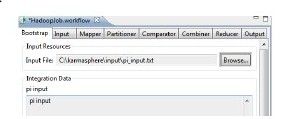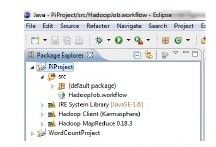18.1.3 Hadoop Studio的使用举例
下面以本地MapReduce任务的开发、调试和部署及远程部署为例,介绍Hadoop Studio的使用情况。
1.本地开发、调试和部署
(1)本地的开发和调试
Hadoop Studio的任务开发工具允许用户开发并调试MapReduce任务。Hadoop Studio可以降低MapReduce编程的入门门槛,因为有了它,用户可以在不需要集群支持的情况下,不断开发和调试自己的任务以避免延误整个工程的开发周期。接下来我们介绍两个工作流程并说明如何在本地部署它们,让大家熟悉Hadoop Studio开发工具的使用方法,这两个工作流程中一个使用MapReduce预定义类(WordCount Workflow),另一个使用MapReduce自定义类(Pi Project Workflow)。
WordCount工作流
1)创建一个名为WordCountProject的Java工程(详细过程略);
2)创建一个MapReduce工程。
为了使用Hadoop Studio,我们需要引用Karmasphere和Hadoop libraries,右键点击步骤1)中创建的Java工程,选择Build Path>Add Libraries,接着选择弹出窗口中的Hadoop Libraries from Karmasphere并点击Next,在弹出的窗口中选择Karmasphere Client for Hadoop并点击finish。然后右键点击WordCountProject工程,选择New>Other,接着选择Hadoop Jobs下的Hadoop Map-Reduce Job(Karmasphere API)并点击finish。再然后展开Eclipse工作区面板中的WordCountProject,双击src下的HadoopJob.wordfolw。出现下面的界面(如图18-1所示):
图 18-1 Hadoop Studio工程配置图
点击窗口界面中第一行的Bootstrap按钮,再点击相应页面中的Browse按钮,打开文件系统上的一个文件,然后保存工程。这样Studio就会为你的工程生成所有的代码并且进行编译。在图18-1的窗口中有很多选项卡,点击各个选项卡用户可以查看自己工程所处的状态和输入数据在各个时间点对工程的影响。用户也可以点击选项卡设置对应的工程配置参数。
现在先点击Input选项卡,在Class name一栏中输入org.apache.Hadoop.mapred.TextInputFormat,将输入文件的格式设定为TextInputFormat。再点击Mapper选项卡,在Class name一栏输入org.apache.Hadoop.mapred.lib.TOKenCountMapper,为Mapper的计数令牌设定类的格式。接着点击Partitioner选项卡,在Class name一栏输入org.apache.Hadoop.mapred.lib.HashPartitioner,以设定Partitioner的类。随后点击Comparator选项卡,在Class name一栏输入org.apache.Hadoop.io.Text.Comparator选定Text Comparator。然后点击Combiner,在Classname一栏输入org.apache.Hadoop.mapred.lib.IdentityReducer,选定Identity Reduce。再然后点击Reducer,在Class name一栏输入org.apache.Hadoop.mapred.lib.LongSumReducer,选定Long Sum Reducer。最后点击Output选项卡,在Class name中输入org.apache.Hadoop.mapred.TextOutputFormat,以设定output的数据类型。
Pi Project工作流
1)创建新的Java工程,按照上面WordCountProject中添加工作流的步骤添加一个工作流。如图18-2所示。
图 18-2 Hadoop Studio新创建的工程图
2)右键点击PiProject,选择New→Other。选择New窗口中Hadoop Types下的Hadoop Mapper,然后点击finish。Package Explorer中的PiProject工程下会出现HadoopMapper.java,按照同样的步骤添加HadoopReducer.java。双击HadoopMapper.java打开界面,输入下面的代码:
package cn.edu.ruc.cloudcomputing.book.chapter18;
import java.util.Random;
import java.io.IOException;
import org.apache.Hadoop.mapred.MapReduceBase;
import org.apache.Hadoop.mapred.Mapper;
import org.apache.Hadoop.mapred.OutputCollector;
import org.apache.Hadoop.mapred.Reporter;
import org.apache.Hadoop.io.Text;
import org.apache.Hadoop.io.LongWritable;
/**
*
*/
public class HadoopMapper extends MapReduceBase implements Mapper<Text, Text, Text,
LongWritable>{
public void map(Text key, Text value, OutputCollector<Text, LongWritable>output,
Reporter reporter)
throws IOException{
Random generator=new Random();
int i;
final int iter=100000;
for(i=0;i<iter;i++)
{
double x=generator.nextDouble();
double y=generator.nextDouble();
double z;
z=xx+yy;
if(z<=1)
output.collect(new Text("VALUE"),new LongWritable(1));
else
output.collect(new Text("VALUE"),new LongWritable(0));
}
}
}
}
再双击HadoopReducer.java打开界面,输入下面代码:
package cn.edu.ruc.cloudcomputing.book.chapter18;
import java.io.IOException;
import java.util.Iterator;
import org.apache.Hadoop.mapred.MapReduceBase;
import org.apache.Hadoop.mapred.OutputCollector;
import org.apache.Hadoop.mapred.Reducer;
import org.apache.Hadoop.mapred.Reporter;
import org.apache.Hadoop.io.Text;
import org.apache.Hadoop.io.LongWritable;
import org.apache.Hadoop.io.DoubleWritable;
public class HadoopReducer extends MapReduceBase implements Reducer<Text, LongWrit-
able, Text, DoubleWritable>{
p u b l i c v o i d r e d u c e(T e x t k e y, I t e r a t o r<L o n g W r i t a b l e>v a l u e,
OutputCollector<Text, DoubleWritable>output, Reporter reporter)
throws IOException{
double pi=0;
double inside=0;
double outside=0;
while(value.hasNext())
{
if(value.next().get()==(long)1)
inside++;
else
outside++;
}
pi=(4*inside)/(inside+outside);
output.collect(new Text("pi"),new DoubleWritable(pi));
}
}
右键点击Eclipse菜单栏中的Project选项卡,查看Build Automatically项是否选中,如果没有选中,就点击Project下的Build Project。需要注意的是,Build Automatically对于Studio生成的Hadoop Job默认是选中的。之后点击HadoopJob.wordflow下的Bootstrap,接着点击Browse选择输入文件,并点击input选项卡设定输入格式为org.apache.Hadoop.mapred.KeyValueTextInputFormat。然后点击mapper选项卡输入HadoopMapper选定HadoopMapper。点击Partitioner选项卡输入org.apache.Hadoop.mapred.lib.HashPartitioner选定Hash Partitioner。点击Comparator选项卡,输入org.apache.Hadoop.io.TextComparator选定Text Comparator。点击Reducer选项卡,输入HadoopReducer选定Hadoop Reducer。最后点击Output选项卡输入org.apache.Hadoop.mapred.TextOutputFormat选定输出数据格式。
(2)本地任务部署
Hadoop Studio使用户能够将自己的本地任务部署成线程模式。这里我们介绍将本地工作流任务和JAR包任务部署成线程模式的详细步骤,包括工作流和JAR文件。需要注意的是如果读者使用的是Windows系统,则需要先安装Cygwin模拟Linux环境。
部署工作流
打开上面已经创建的PiProject工程中的工作流,点击Eclipse工具栏中最后一个Deploy按钮,设定Deployment窗口中Target Cluster和Data Filesystem的参数值,分别为In-Process Thread(0.20.2)和Local Filesystem C:\,然后点击OK。当工作流在本地部署完成时,在Output窗口下就可以看到实时执行状态了。
部署JAR包
首先还是打开上面已经创建的PiProject工程中的工作流,然后选择Eclipse→window→Open Perspective→Other→Hadoop,点击OK之后会打开Hadoop视图。在Jobs上右键点击选择New Job,输入Job Name,选择Job Type为Hadoop Job from pre-existing JAR file,点击Next,然后选择要部署的JAR文件并点击Next。接着选择Default Cluster为In-Process Thread(0.19.3),设定Default Arguments为pi 10 10000。最后右键点击新建的Job,选择Execute Job。到此JAR文件的部署已经完成。同样在JAR文件部署完成之后,就可以在Output窗口中查看Job的实时执行状态了。
2.集群部署
(1)新建Hadoop HDFS
为了使用HDFS,我们首先需要在Hadoop视图下创建一个文件系统。Hadoop Studio允许用户通过Socket或SSH连接、浏览、读写一个HDFS。它有一个内置的用来展示本地文件系统的选项。
首先,让我们打开Hadoop视图创建一个文件系统选项。右键点击Filesystem选择New Filesystem,在打开的窗口中输入文件系统的名字并设定Filesystem Type为Hadoop HDFS Filesystem。接下来配置运行HDFS的NameNode。如果计划通过SSH连接,那么需要将NameNode Host配置成localhost,然后再配置NameNode Port、Hadoop Version、Username、Group并点击finish,接下来将连接类型配置成DIRECT,之后点击finish完成文件系统选项的创建。右键点击创建的文件系统选项,选择Open Filesystem可以浏览文件系统项目,Studio将会创建同文件系统的连接,并打开Filesystem Browser窗口以便于用户查看管理文件系统。
(2)监控HDFS
Hadoop Studio可以图形化地描述HDFS文件系统的状态,在需要查看的文件系统上点击右键选择Monitor status就可以查看。当然前提是用户已经创建了文件系统。
(3)创建Hadoop集群
要在分布式Hadoop集群上部署、调试、监控,需要先在Hadoop视图下创建集群选项。Hadoop Studio允许用户在集群上运行自己的任务并通过图表监控集群的状态。
Hadoop Studio有一个内置模拟集群的选项。用户可以用它来运行任务,在测试小数据量上任务的运行时显得尤其有用。在这里将创建一个Hadoop集群,首先需要添加一个新的JobTracker集群。打开Hadoop视图右键点击Hadoop Clusters并选择New Cluster,在出现的窗口输入Cluster Name,选择Cluster Type为Hadoop Cluster(JobTracker),再设定正确的Hadoop Version和Default Filesystem。点击Next之后再配置集群,输入JobTracker Host、JobTracker Port和Username,之后点击Next。接下来配置Hadoop集群的通信机制,有直接通信、Socket和可选SSH。我们这里设置为直接通信。然后点击finish完成Hadoop集群的创建。
(4)监控正在运行的任务
Hadoop Studio可以解释并显示用户Hadoop集群在运行任务时保存的日志文件和错误诊断信息。这个功能使用户可以监控自己任务的执行情况,并且分析任务的执行结果。当MapReduce Job运行时,Hadoop Studio会切换到Job Monitor视图,在这个视图上用户可以看到任务的执行信息。Job Monitor视图列出了集群上所有任务的信息,选择一个任务并点击Task Monitor按钮,就可以看到这个任务的Summary、Timeline、Logs、Tasks和Config等信息。如果需要监控集群的状态,可以右键点击对应集群并选择Monitor Status, Monitor Status窗口就会列出Map Attempts、Reduce Attempts、Task Trackers和User Accounting的统计表格。
(5)部署运行任务
Hadoop Studio允许用户部署三种类型的任务:工作流、JAR文件和流任务。这里我们将介绍部署这三种类型任务的步骤。需要注意的是,如果集群通过SSH连接,那么部署的Job必须是通过Hadoop Client创建的(具体过程参考本章相关内容)。另一个需要注意的是保证Hadoop的版本与集群的Hadoop版本一致。
工作流
创建一个工作流(过程略)然后点击deploy,在弹出的Deployment窗口中输入Job Name,选择Target Cluster和Data Filesystem,键入输入和输出的参数,然后点击OK。需要注意的是,输入参数的时候需要每个参数都要占一行或者同行参数之间需要空格隔开,并且输出目录应为空或不存在。接下来点击OK,之后工作流就会部署运行了,在Output窗口里可以查看运行情况。
流任务
打开Hadoop视图,右键点击Jobs选择New Job。输入Job Name,选择Job Type为Hadoop Streaming Job,点击Next。再输入Input Location和Output Location,点击Next。接着选择Mapper和Reducer的types为Raw Command,在Mapper和Reducer中输入/bin/cat,然后点击finish,如果是自己编写的代码那么就需要在设置Mapper和Reducer时选择Upload。接下来右键点击新建的Job选择Execute Job,在确认各项参数无误之后点击OK,这样,任务就会部署运行,同样可以在Output中查看状态。
JAR文件
在集群上部署Jar文件需要用到Hadoop Services。具体步骤是打开Hadoop视图,右键点击Jobs,选择New Job,输入Job Name,选择Job Type为Hadoop Job from pre-existing JAR file,点击Next。在弹出的窗口中浏览文件系统选择Primary Jar file,并输入Main Class,点击Next。接下来需要选择默认集群和默认参数,配置完成之后点击finish。参数输入格式的要求和Job Worflow中相同,然后右键点击新创建的Job,选择Execute Job,确认参数无误之后点击OK,这样,任务就会部署运行,同样可以在Output中查看状态。
到这里Hadoop Studio的使用方法已经介绍完毕,我们从本机和集群两个角度分别介绍了不同任务的部署和运行,同时还介绍了如何使用Hadoop Studio监控用户任务,以及利用其用户界面简化Hadoop任务的创建、调试、监控和执行。Hadoop Studio的可视化设计和全面的功能大大降低了基于Hadoop项目的开发难度,值得所有Hadoop使用者和开发者使用。